
Eu já me perguntei como Ativar e desativar mudança rápida de usuário no Windows 10, em caso afirmativo, você deve ler atentamente o guia a seguir, no qual iremos ensiná-lo passo a passo o processo com o qual você pode alterar as configurações desta opção.
Se você não usar a troca rápida de usuário ou se não tiver nenhum outro usuário em seu computador, seria melhor desabilite este recurso e desaparecer completamente do menu iniciar. Esse processo é muito simples e vamos te ensinar através do guia a seguir, porém, antes de começar você deve saber como criar uma conta de administrador no Windows 10, essencial para tudo o que mostraremos.
O que é a troca rápida de usuário no Windows 10?
Quando falamos em troca rápida de usuário, é uma funcionalidade presente no sistema operacional Windows. Ela permite alternar entre usuários do computador rapidamente e sem fazer logout. É uma função, assim como fechar a sessão de outros usuários no Windows 10 pode ser muito útil em diferentes circunstâncias, em qualquer caso, também é conveniente saber como ativá-la e desativá-la.
O troca rápida de usuário no Windows 10 permite modificações rápidas em outra conta ou acesso, se necessário, sem a necessidade de desligar, reiniciar ou fazer logoff do computador. Você também deve desabilitar o Controle de Conta de Usuário UAC no Windows 10, outro recurso que permite que outros acessem as funções de administrador.
Voltando à troca rápida de usuário, existem algumas desvantagens e razões pelas quais é conveniente saber como desabilitar esta opção. Por meio do tutorial a seguir, ensinaremos o método mais simples para ativar e desativar adequadamente a troca rápida de usuário no sistema operacional Microsoft.
Como habilitar e desabilitar a troca rápida de usuário no Windows 10
Por padrão, na maioria dos casos, a função de troca rápida do usuário está ativa dentro Windows 10. De qualquer forma, se você se incomoda por ter essa opção ativada o tempo todo, há vários métodos pelos quais você pode desativá-la.
Neste caso, apresentaremos o método através do registro do Windows, que consideramos um dos mais eficazes se você deseja eliminar completamente a função de troca rápida de usuário. Observe que você também pode habilitá-lo Novamente muito fácil, basta ler as seguintes instruções.
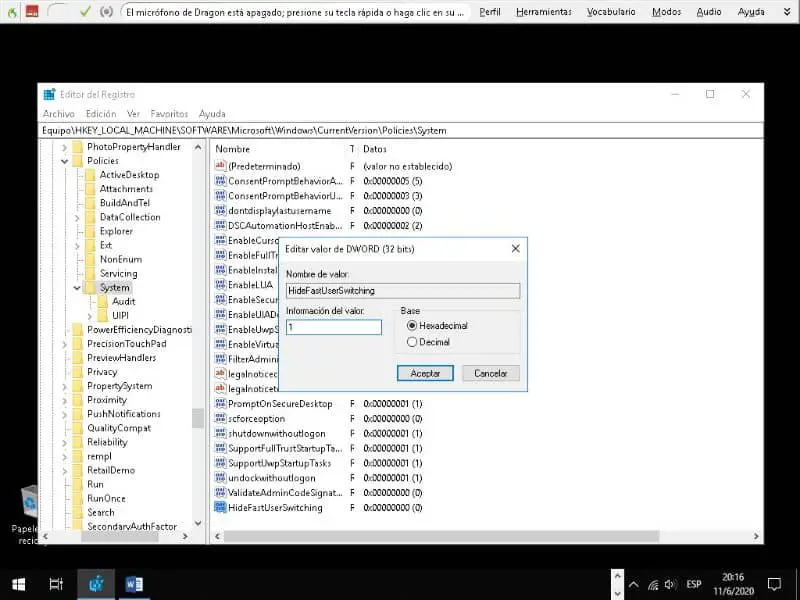
Ativar e desativar a troca de usuário do Windows 10
- A primeira coisa que você deve fazer é abrir a ferramenta “Executar”, algo que você pode fazer de duas maneiras. A primeira é pressionando o botão Iniciar e digitando “Corre”, depois disso, clique nessa opção. A segunda maneira é pressionando o botão Windows ao lado da tecla R (Windows + R).
- Uma pequena janela aparecerá na tela na qual você deve escrever o seguinte “Regedit”, com isso acessaremos o registro do sistema. Caso seja solicitada a sua permissão para entrar, basta clicar na opção “Sim”.
- Uma vez no registro do sistema, a primeira coisa que você deve fazer é ir para a pasta “HKEY_LOCAL_MACHINE”.
- Localize a seção “PROGRAMAS” e pressione-o.
- Agora você deve procurar a pasta “Microsoft”.
- Em seguida, deve aparecer a guia “Windows”, clique nela, vá em “CurrentVersion”, vá em “Políticas” e por fim clique na opção “Sistema”. Observe que a direção final é “HKEY_LOCAL_MACHINE SOFTWARE Microsoft Windows CurrentVersion Policies System”
- Verifique se o valor “HideFastUserSwitching” existe, caso não apareça será necessário criá-lo do zero, o que é bastante simples.
- Clique com o botão direito em qualquer lugar dentro da pasta onde estão todas as opções, sem clicar em nenhuma das existentes. Selecione a opção “Novo” e clique em “Valor DWORD 32 bits”.
- Você deve dar a este valor o nome “HideFastUserSwitching”, Agora clique duas vezes nele e atribua o valor “1” se desejar ativá-lo e “0” se desejar desativá-lo.
Por fim, também para quem compartilha o computador, você deve saber como restringir o acesso a um usuário no Windows 10, um processo que o ajudará para que alterações não sejam feitas sem sua permissão.